bios硬盘模式怎么修改|bios硬盘模式修改方法
更新时间:2016-12-05 10:37:35作者:ujiaoshou
在我们的日常办公中,我们有时候会遇到想要改bios硬盘模式的问题,有些用户不知道怎么做,下面小编就跟大家说说bios硬盘模式怎么修改。
bios硬盘模式修改方法:
1、按开机键,迅速按下键盘上的F2键。
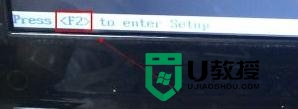
2、进入笔记本电脑的BIOS设置界面。
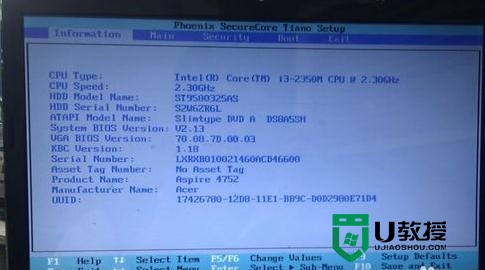
3、用键盘的上下左右键。移动到【Main】处,再用下键移动到【SATA Mode:AHCI Mode】处,按回车键,就可以看到该主板支持两种IDE Mode、AHCI Mode类型。
注:IDE Mode模式,Windows XP系统时不用安装驱动程序。
AHCI Mode模式,能稍微提高硬盘的性能现在的WIN7 WIN8都是用的这种模式。
根据自己的需要求更改。
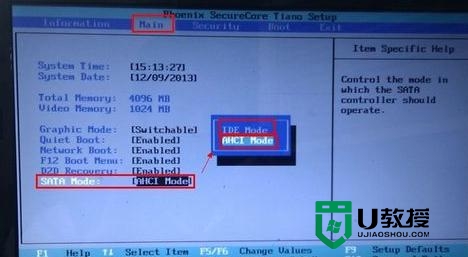
4、按F10或再用键盘上的右键移动到【Exit】处,选择【Exit Saving Changes】处回车再选择【OK】
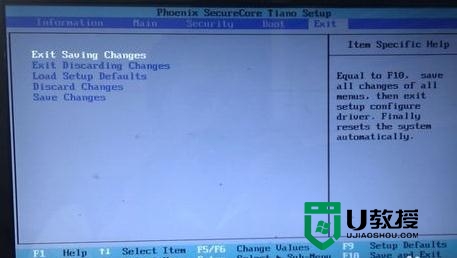
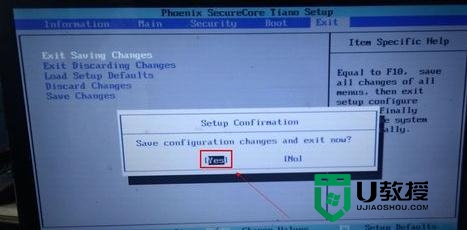
相信通过上述的教程,小伙伴们都知道了【bios硬盘模式怎么修改】,建议分享给更多有需要的小伙伴。如果还有其他的电脑程序的问题或者想自己u盘重装电脑系统的话,也欢迎上u教授查看。
bios硬盘模式怎么修改|bios硬盘模式修改方法相关教程
- 硬盘模式ide和ahci怎么改?bios更改硬盘ide和ahci模式方法教程
- 硬盘模式ide和ahci怎么改?bios更改硬盘ide和ahci模式方法教程
- bios怎么更改硬盘模式?bios更改硬盘模式方法教程(raid改ahci模式)
- bios怎么更改硬盘模式?bios更改硬盘模式方法教程(raid改ahci模式)
- 硬盘怎么更改ide模式 电脑更改硬盘ide模式设置方法
- w7笔记本怎么更改硬盘模式|w7系统bios更改硬盘模式技巧
- 电脑怎么快速更改硬盘模式,电脑快速更改硬盘模式的方法
- 神舟优a300硬盘ide模式更改BIOS设置的步骤【图文教程】
- bios设置硬盘启动,最全的bios设置硬盘启动详细方法(两种模式)
- bios里改uefi模式PE就进不去怎么办?bios里改uefi模式PE进不去解决方法
- 5.6.3737 官方版
- 5.6.3737 官方版
- Win7安装声卡驱动还是没有声音怎么办 Win7声卡驱动怎么卸载重装
- Win7如何取消非活动时以透明状态显示语言栏 Win7取消透明状态方法
- Windows11怎么下载安装PowerToys Windows11安装PowerToys方法教程
- 如何用腾讯电脑管家进行指定位置杀毒图解

